door Martin Brinkmann op April 01, 2019 in Windows – 4 reacties
Van Microsoft Windows-besturingssysteem wordt uitgevoerd onderhoud taken met inbegrip van de schijf analyse en defragmention regelmatig op zijn eigen.
De meeste Windows-gebruikers en beheerders niet nodig om deze handmatig niet meer, maar er zijn gevallen waarin u wilt om het te doen.
Ik controleerde Stations Optimaliseren en onlangs ontdekt dat Windows geweigerd om te worden uitgevoerd op twee van de harde schijven. Windows weergegeven “Optimalisatie is niet beschikbaar als de status “onbekend” als het type media en het “nooit”, als de laatste run datum en tijd.
U kunt de toegang van de Stations Optimaliseren tool door met de rechtermuisknop te klikken op een station in de Verkenner, Eigenschappen te selecteren uit het context menu, en de opening Tools > Optimaliseren.
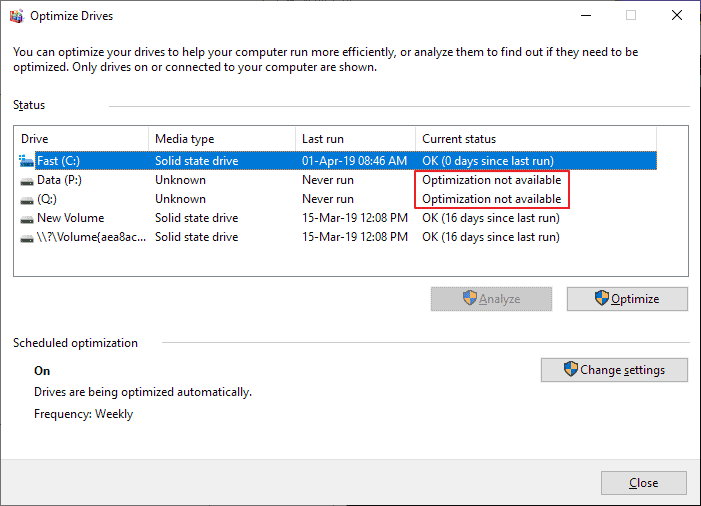
Het analyseren en optimaliseren van de knoppen kunnen niet worden gebruikt in het raam als ze niet actief. Mijn eerste veronderstelling was dat dit wellicht iets te maken met encryptie, als beide volumes zijn versleuteld en alleen gemonteerd, wanneer ik die nodig is om toegang te krijgen tot gegevens op.
Twee oplossingen kwam in mijn gedachten: probeer de command line versie van defragmentatie om te zien of het zou werken, of het gebruik van derden defragmentatie software zoals Smart Defrag, Vopt, Defraggler of Live Defrag. Ik besloot om te proberen de command-line tool defrag, het is een first-party oplossing.
De vaststelling van de “Optimalisatie niet beschikbaar” probleem
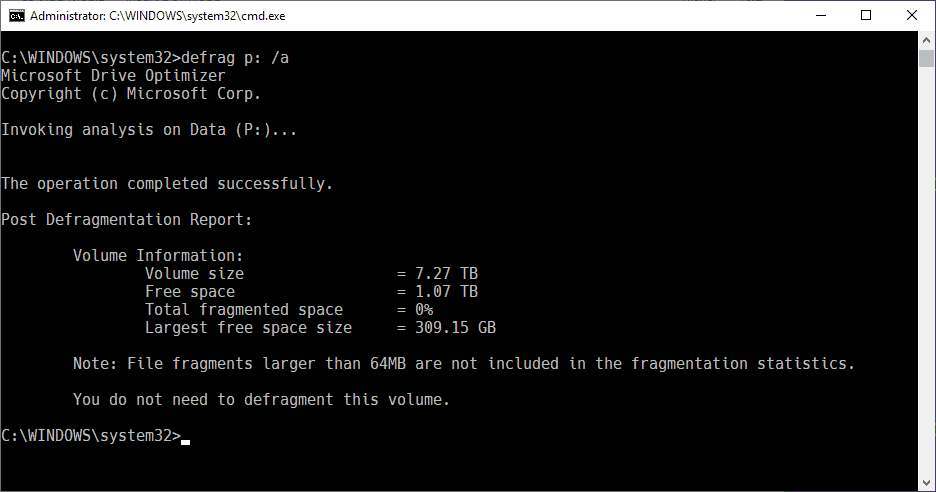
Je moet start een opdrachtprompt met verhoogde bevoegdheden aan de slag te gaan. Als u een Windows 10, gebruik de sneltoets Windows-X display van de “verborgen” menu en kies Opdrachtprompt (Administrator). U kan ook open op elke versie van Windows, typt u cmd.exe, klik met de rechtermuisknop op het resultaat, en kies voor uitvoeren als administrator om de lancering van een opdrachtpromptvenster met verhoogde bevoegdheden.
De kern van de opdracht is defrag en u wilt beginnen met defrag /? voor het weergeven van alle commando opties. Microsoft heeft een handig naslagwerk op het bedrijf Docs website verklaart elk van de parameters en geeft enkele voorbeelden.
U wilt voor het uitvoeren van een eerste analyse. De analyse geeft de fragmentatie van de schijf en geeft een aanbeveling.
defrag p: /
De opdracht analyse van de fragmentatie van de schijf van P op het apparaat. U moet de stationsletter wijzigen als het niet rijden P die u wilt analyseren. De opdracht defrag c: /A in het analyseren van de C-schijf in plaats daarvan.
U kunt het defragmenteren van de schijf als de schijf gefragmenteerd is, bijvoorbeeld wanneer Windows raadt u moet defragmenteren van de schijf.
defrag p: / / U /V
De opdracht wordt uitgevoerd de defragmentatie werking op station P. De parameters U en V echo voortgang en informatie op het scherm terwijl de bewerking plaatsvindt.
U zult merken dat defrag werkt goed op de stations, zelfs als Windows’ “Stations Optimaliseren van de hulpprogramma’ geweigerd voor het uitvoeren van deze operaties.
Tip: Als u wilt defragmenteren van een Ssd, gebruik de parameters /L en /O. Hij draagt een defragmentatie uitvoeren van een trim-commando na de operatie is voltooid en uitvoeren van de juiste optimalisatie voor het type media.
Andere parameters van belang zijn:
- E — Om de operatie uit te voeren op alle stations, behalve degenen die u opgeeft.
- C — Voor het uitvoeren van de defrag werking op alle stations.
- X — Te consolideren vrije schijfruimte op de volumes die u opgeeft.
Slotwoord
Als Windows weigert defragmentatie uitvoeren van bewerkingen op een station in “Stations Optimaliseren”, gebruik maken van de command line versie van defrag in plaats voor het uitvoeren van de opdrachten.